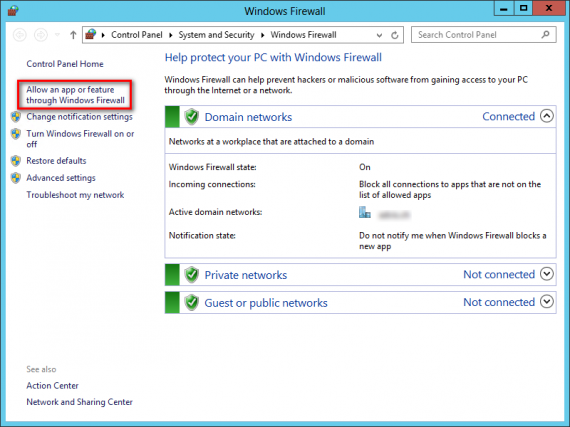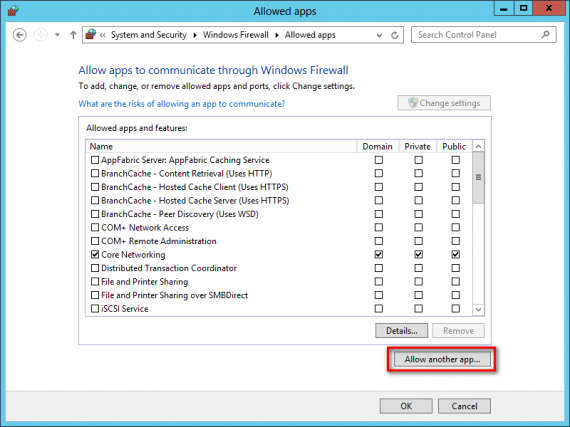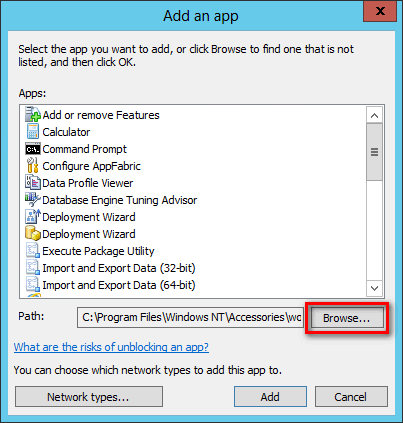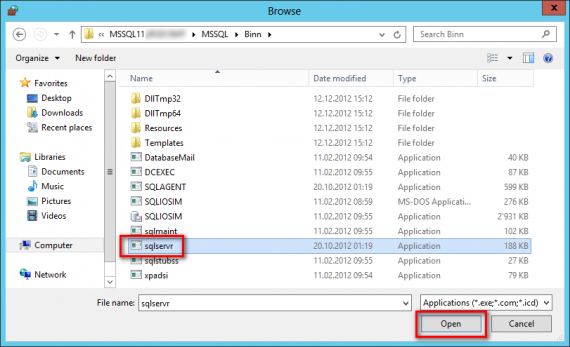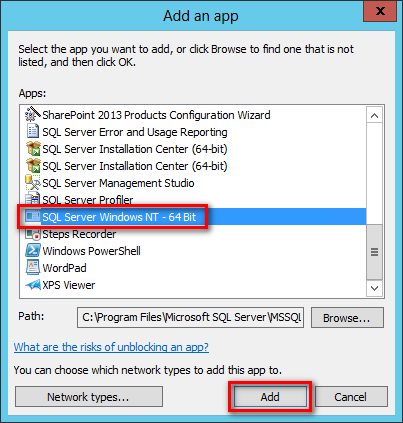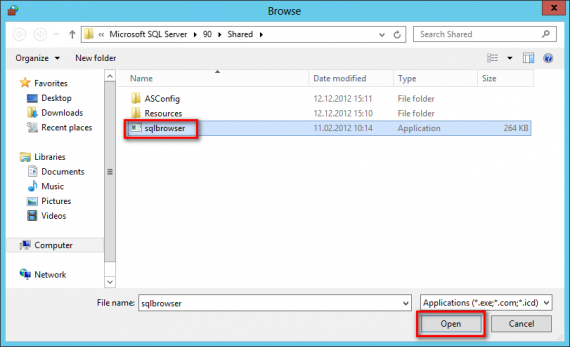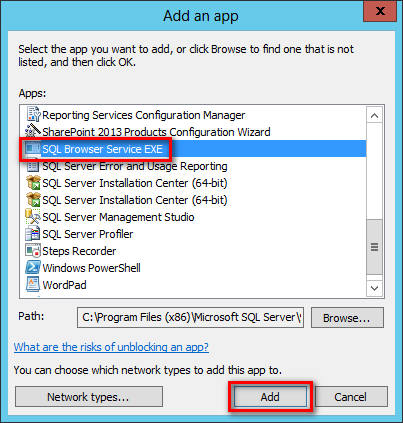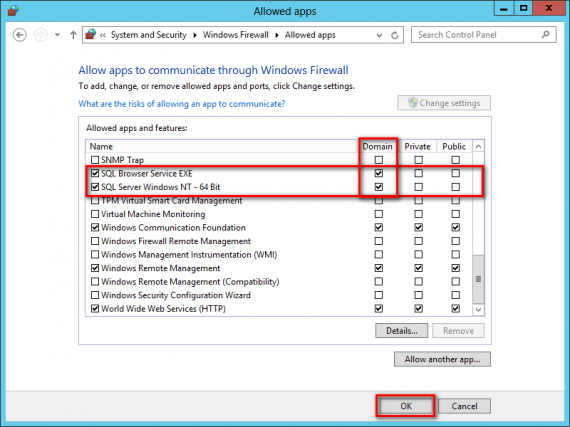Ist auf den SharePoint und SQL Servern die Windows Firewall aktiviert, so ist es zumindest auf dem SQL Server nicht ganz einfach, die Kommunikation zwischen SQL und SharePoint einwandfrei zum Laufen zu bringen. So habe ich bereits das eine oder andere Mal die Erfahrung gemacht, dass die manuelle Freischaltung der Ports (im Zusammenspiel mit SharePoint und SQL) auf der Windows Firewall nur eingeschränkt funktioniert.
Dies zeigt sich oftmals beim Versuch, eine neue SharePoint Farm zu erstellen. Es wird dann folgende Fehlermeldung angezeigt:
Cannot connect to database master at SQL Server at SERVERNAME. The database might not exist, or the current user does not have permission to connect to it.
Als Workaround konfiguriere ich die Windows Firewall auf dem SQL Server seither folgendermassen:
Öffnen Sie im Control Panel resp. in den Settings die Windows Firewall und klicken Sie dort auf Allow an app or feature through Windows Firewall.
Klicken Sie hier auf Allow another app…
Klicken Sie auf Browse… um nach einer, nicht in der Liste enthaltenen, Applikation zu suchen.
Navigieren Sie nach C:\Program Files\Microsoft SQL Server\MSSQL11.<SQLInstanceName>\MSSQL\Binn und wählen Sie sqlservr.exe aus. Klicken Sie Open.
Wählen Sie den neu hinzugefügten SQL Server Windows NT – 64 Bit aus und fügen Sie ihn mit Add hinzu.
Wiederholen Sie auf diesen Vorgang für die zweite Applikation. Klicken Sie hier auf Allow another app…
Klicken Sie auf Browse… um nach einer, nicht in der Liste enthaltenen, Applikation zu suchen.
Navigieren Sie nach C:\Program Files (x86)\Microsoft SQL Server\90\Shared und wählen Sie sqlbrowser.exe aus. Klicken Sie Open.
Wählen Sie den neu hinzugefügten SQL Browser Service EXE aus und fügen Sie ihn mit Add hinzu.
Unter den Allowed Apps sollten nun SQL Browser Service EXE und SQL Server Windows NT – 64 Bit für das Domain Profil zugelassen sein. Diese beiden sind je nach Umgebung und Einstellungen zusätzlich für Private und Public zu aktivieren.
Die Ports für weitere Services finden Sie hier:
Configure the Windows Firewall to Allow SQL Server Access
http://msdn.microsoft.com/en-us/library/cc646023.aspx

Roger Haueter
I'm a passionate leader and Senior Systems Architect based in Bern, Switzerland. I primarily focus on cloud strategy consulting for Microsoft 365.